Nous vivons à une époque où il existe de nombreuses options pour capturer des souvenirs réalistes ou plutôt " réalistes " dans un cadre. Les célèbres appareils photo numériques japonais Fujifilm sont parmi les meilleurs de cette catégorie. Mais enfin, ce sont des machines qui peuvent parfois vous poser des problèmes. Les appareils photo numériques FujiFilm stockent les images RAW dans l'extension de nom de fichier .RAF. Mais il peut arriver que vous perdiez vos données par erreur, ou qu'elles soient corrompues pour des raisons inconnues.
En outre, en raison d'un formatage accidentel, les données peuvent devenir illisibles ou simplement endommagées pour des raisons inévitables. Les raisons peuvent être nombreuses, mais la déception serait extrême. Cependant, nous avons résumé les étapes à suivre pour vous remettre sur les rails en créant un guide sur la réparation des fichiers RAF de l'appareil photo FujiFilm.
Partie 1 : Raisons possibles pour les fichiers Raf endommagés
1. Que sont les fichiers RAF ?
Commençons par répondre à quelques questions de base sur les fichiers RAF. Tous les appareils fuji stockent les images RAW avec l'extension RAF. Les fichiers RAF sont des clichés numériques non compressés et enregistrent les données exactement comme elles ont été capturées par votre appareil photo Fuji. Cependant, elles sont uniques car elles ont tendance à être beaucoup plus grandes que la conservation de la même image au format .jpeg ou .png. Les fichiers RAF peuvent être facilement ouverts avec un processeur d'images Fujifilm ou tout autre éditeur de photos comme Adobe ou Photoshop, ce qui rend le processus d'édition relativement simple. Vous pouvez même enregistrer des images RAF sur la carte SD ou XD fournie avec votre appareil photo Fujifilm.

2. Raisons possibles :
Il peut y avoir de nombreuses raisons pour lesquelles vos fichiers RAF sont endommagés ou corrompus. Nous en avons répertorié la plupart pour vous permettre de découvrir votre problème éventuel et de le résoudre en conséquence.
Mauvaise manipulation de l'appareil photo ou de la carte SD
La toute première possibilité est que votre appareil photo ou la carte SD ait été malmené. Les dommages peuvent être attribués à une utilisation brutale ou à des dommages physiques dus à l'humidité, et les possibilités sont infinies.
Intrusion de virus
Les virus sont toujours à l'affût pour s'emparer de vos appareils s'ils ne sont pas protégés par un antivirus puissant. Il est possible que l'attaque du virus ait endommagé vos fichiers RAF.
Interruption lors du transfert des fichiers
La dernière fois, vous avez téléchargé ces beaux souvenirs sur votre appareil, mais ils ont été malencontreusement transférés. Il est possible que l'interruption du transfert ait endommagé vos fichiers RAF.
Messages d'erreur tels que erreur de carte, carte non initialisée, erreur de lecture ou erreur d'écriture.
Elles sont attribuées à la carte mémoire Fuji. Même si vous avez réussi à réparer les enregistrements, les images peuvent apparaître corrompues ou même endommagées.

Partie 2. Comment réparer les fichiers d'image RAF corrompus ?
Méthode 1. Le meilleur outil pour réparer les fichiers RAF - Wondershare Repairit
Si vous vous retrouvez dans une situation où vous perdez vos photos mémorables que vous avez prises lors de vos dernières vacances, ne paniquez pas ! Wondershare Repairit permet de réparer les fichiers perdus et de les garder bien protégés. L'utilisation de Wondershare Repairit présente de nombreux avantages si vous vous trouvez un jour dans une telle situation.
Nous avons énuméré ici quelques caractéristiques extraordinaires pour vous permettre de faire le bon choix :
-
Prend en charge tous les principaux formats d'image : Wondershare Repairit est vraiment remarquable car il prend en charge tous les principaux formats d'image tels que JPG, JPEG, NRW, NEF, ARW, GPR, etc.
-
Une fonction unique de prévisualisation puis de réparation : La fonction permettant de prévisualiser et de réparer les images perdues rend Wondershare Repairit unique. Cette fonction intelligente vous aide à décider quels fichiers méritent d'être réparés ou ceux que vous souhaitez restaurer.
-
Réparation avancée améliorée : Grâce à cette fonction, vous pouvez ajouter une photo type, le logiciel identifiera les données du fichier, et vous pourrez réparer rapidement les photos corrompues du même format.
-
Convivialité : l'interface utilisateur (IU) super conviviale en fait un outil remarquable. Grâce à l'affichage de détails tels que la résolution, la taille et les formats des photos, Wondershare Repairit devient un excellent choix pour réparer vos fichiers image corrompus.
Examinons les étapes à suivre pour réparer vos photos perdues à l'aide de ce logiciel.
Étape 1 : Lancez Wondershare Repairit sur votre PC et cliquez sur " Ajouter " pour charger les photos endommagées ou corrompues.
La première étape consiste à commencer par télécharger et lancer le Wondershare Repairit sur votre PC. L'outil vous aidera à résoudre de nombreux problèmes tels que les photos pixélisées, les images grises ou même les mauvaises couleurs. Une fois les images chargées, il affichera également les autres détails comme la résolution et la taille.

Étape 2 : Réparez vos photos
Cliquez sur l'icône " Réparer " dans le coin inférieur droit de l'écran et attendez que l'application lance le processus. Ensuite, l'algorithme unique est utilisé pour fixer les images chargées. Une fois le processus terminé, le Wondershare Repairit vous fera connaître le résultat.

Étape 3 : Sauvegarder les photos réparées
Cliquez sur " Enregistrer ", vos photos seront enregistrées à l'endroit souhaité. Vous pouvez également cliquer sur le bouton Aperçu (l'icône en forme d'œil) pour voir les résultats du processus de réparation ou accéder à l'aperçu de l'image en cliquant sur la vignette de l'image. De cette façon, vous pouvez vérifier si le processus de réparation standard a réussi ou non.
Comme mentionné ci-dessus, de nombreux logiciels peuvent vous aider à réparer vos images prises à partir de l'appareil photo numérique FujiFilm. Cependant, Wondershare Repairit se distingue à bien des égards de la réparation de photos.
Méthode 2. Utilisez un éditeur d'images pour réparer
#1 Adobe Photoshop
Adobe Photoshop est le programme de manipulation d'images par excellence. Cependant, si vous avez réussi à réparer votre fichier en utilisant l'une des méthodes ci-dessus, il est possible qu'il soit endommagé. C'est à ce stade qu'intervient un logiciel d'amélioration des photos comme Adobe Photoshop. Il possède de nombreuses fonctionnalités qui permettent d'améliorer les images, les illustrations et les œuvres d'art en 3D.
Une fois que vous maîtrisez l'art d'utiliser Adobe photoshop, personne ne peut vous empêcher de recréer les images endommagées en utilisant le logiciel de votre appareil photo FujiFilm.
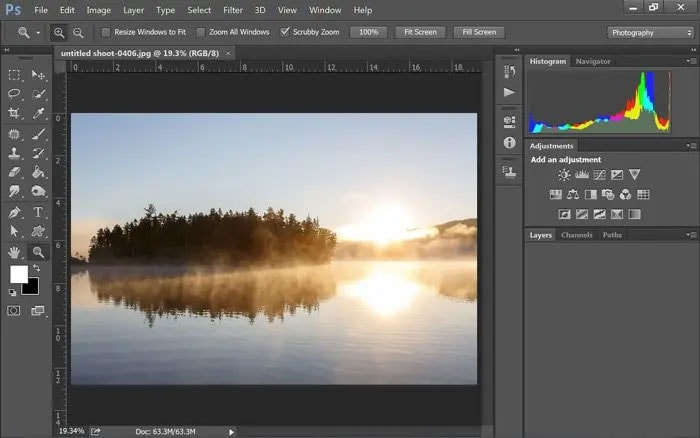
#2 VLC
Lorsque nous parlons d'un éditeur d'images universel, VLC est une option qui nous vient à l'esprit. Tout d'abord, apprenons à connaître la méthode de base pour extraire l'audio d'une vidéo. Cette méthode est l'une des plus utilisées pour effectuer cette tâche. Ces mesures peuvent être longues mais sont efficaces. Il vous suffit d'allumer votre appareil et de commencer le processus. Suivez ces quelques étapes ;
Étape 1 : Commencez votre extraction en ouvrant d'abord le VLC. Dans le menu déroulant, on sélectionne ou on appuie sur l'option de conversion/enregistrement comme dans l'image ci-dessous.
Étape 2 : Dans la barre de menu supérieure, cliquez sur Outils > Préférences > Entrée ou Codecs.
Étape 3 : à travers les fichiers RAF endommagés ou incomplets, sélectionnez Toujours réparer.
Étape 4 : Enfin, cliquez sur " Enregistrer ". Le processus prendra un certain temps pour réparer vos fichiers RAF endommagés.
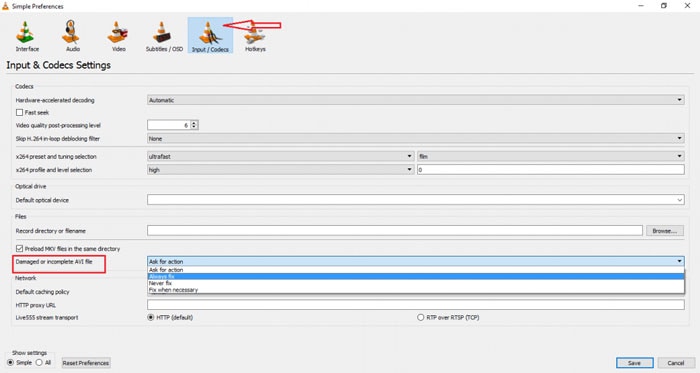
Méthode 3. Demandez de l'aide à un outil de récupération de bureau en ligne
L'outil de récupération de bureau est un excellent moyen de réparer les images RAW inaccessibles et qui ne peuvent pas être ouvertes. Heureusement, pour tout photographe amateur ou professionnel, cet outil en ligne vient comme un sauveur ! RAF à l'aide de votre navigateur, obtenez le résultat de la démonstration de récupération, et choisissez la solution qui vous convient.
Le service OfficeRecovery est disponible gratuitement si vous n'êtes pas pressé de récupérer les fichiers rapidement. Cependant, cela peut prendre entre 14 et 28 jours pour récupérer les fichiers récupérables dans le même format. Par ailleurs, si vous recherchez des résultats instantanés, choisissez l'option payante et obtenez les fichiers récupérés instantanément.
Utilisez les étapes simples mentionnées ci-dessous pour terminer la tâche de réparation de vos images en un instant.
Étape 1 : Cliquez sur Parcourir pour sélectionner les fichiers qui sont corrompus.
Étape 2 : Cliquez sur Télécharger et réparer en toute sécurité.
Étape 3 : Une fois le téléchargement terminé, vous pouvez choisir d'obtenir le fichier réparé.
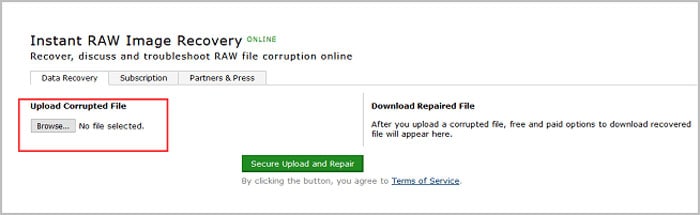
Conclusion
Il peut arriver une situation problématique où vous vous retrouvez avec une carte SD endommagée ou avec les images que vous avez prises avec votre appareil photo FujiFilm. Les photos peuvent être mémorables ou prises avec un angle professionnel qui mérite d'être encadré.
Mais, malheureusement, votre appareil photo FujiFilm vous lâche, ou le périphérique de stockage est endommagé en raison de circonstances inévitables ; il n'y a pas lieu de s'inquiéter. La réparation de vos souvenirs se fait en un clic. Wondershare Repairit se charge de réparer vos images corrompues en l'espace de quelques secondes. Ne perdez donc pas courage et laissez le réparateur vous simplifier la tâche !
Questions fréquemment posées
-
1. Comment ouvrir et traiter les fichiers RAF ?
Il existe plusieurs façons d'ouvrir et de traiter les fichiers RAF. Avec l'aide d'Able RAWer, d'Adobe Photoshop et de XnView, et de quelques autres outils photo populaires. La visionneuse RAF, qui est disponible gratuitement, peut également ouvrir et redimensionner les images RAF. -
2. Comment convertir les fichiers RAF ?
La conversion des fichiers RAF en d'autres formats d'image peut être effectuée en installant de nombreux logiciels tiers. Les programmes de conversion comme Uniconvertor, Convertio, Able RAWer et Adobe Photoshop sont quelques noms auxquels vous pouvez accéder et qui prennent en charge les fonctions de conversion de base. Ces applications sont simples à utiliser, et il vous suffit de faire glisser et de déposer les fichiers RAF que vous souhaitez convertir en formats JPG, PNG, GIF ou autres. Ensuite, en quelques minutes, il transformera vos fichiers RAF dans le format souhaité.
 100% sécurité pour le téléchargement gratuit
100% sécurité pour le téléchargement gratuit

